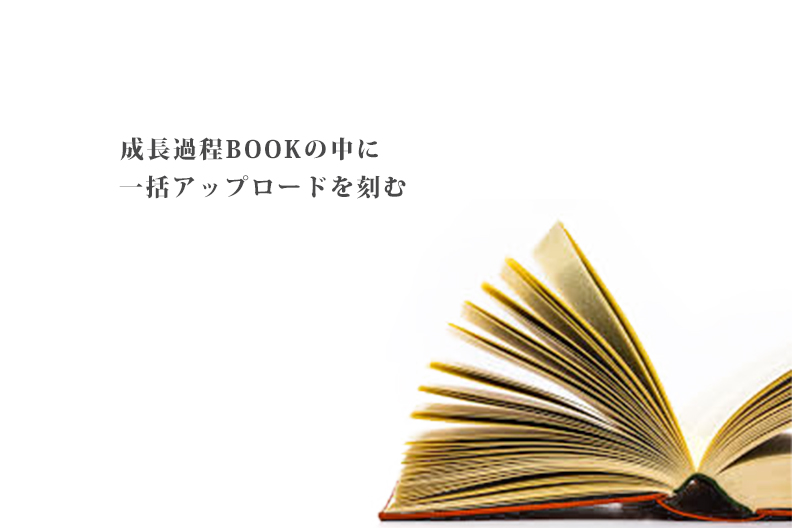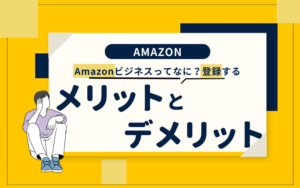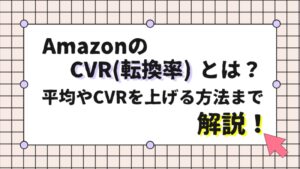Amazonのセラーセントラルから商品登録作業を行う方が個人的に好きなんですが…
商品点数が多い時、そんな事をしていたらいつまでたっても終わりません!!!!
ここで「ファイル」を使って一括で商品登録をするのです!
(これがまた最初は難しい..。思い出しただけでも頭が痛い..。)
ゆったり説明してまいります~♪
まず用意しなければいけない「ファイル」をダウンロードしましょう!
在庫ファイルを準備
「Amazonセラーセントラル」→「アップロードによる一括商品登録」→「在庫ファイルを準備」
ここでファイルをダウンロードできます。
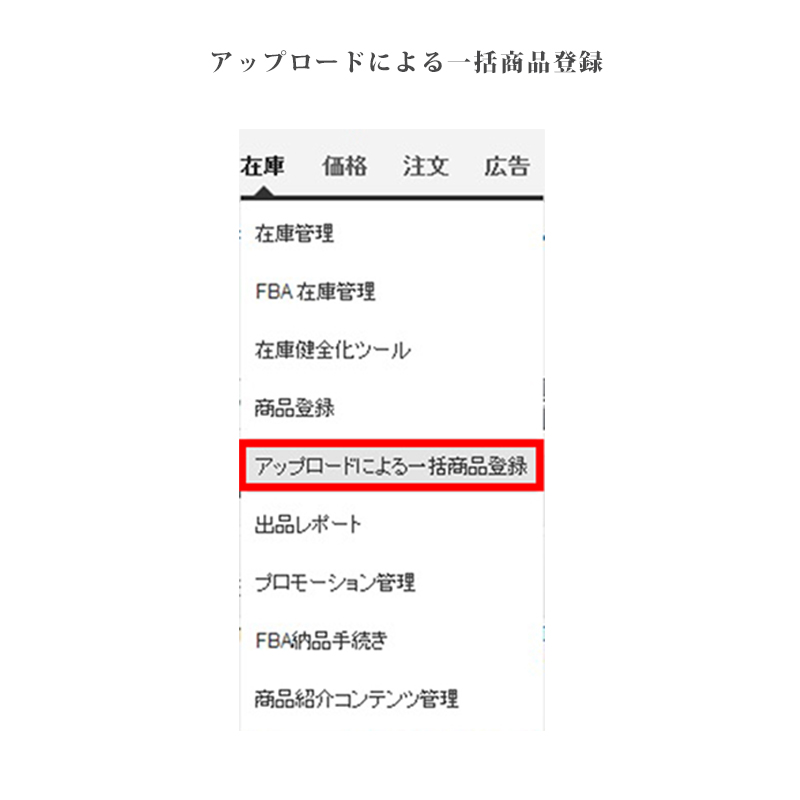
セラーセントラルから在庫を押すと出てきますよ↑赤枠のアップロードによる一括登録をポチっ
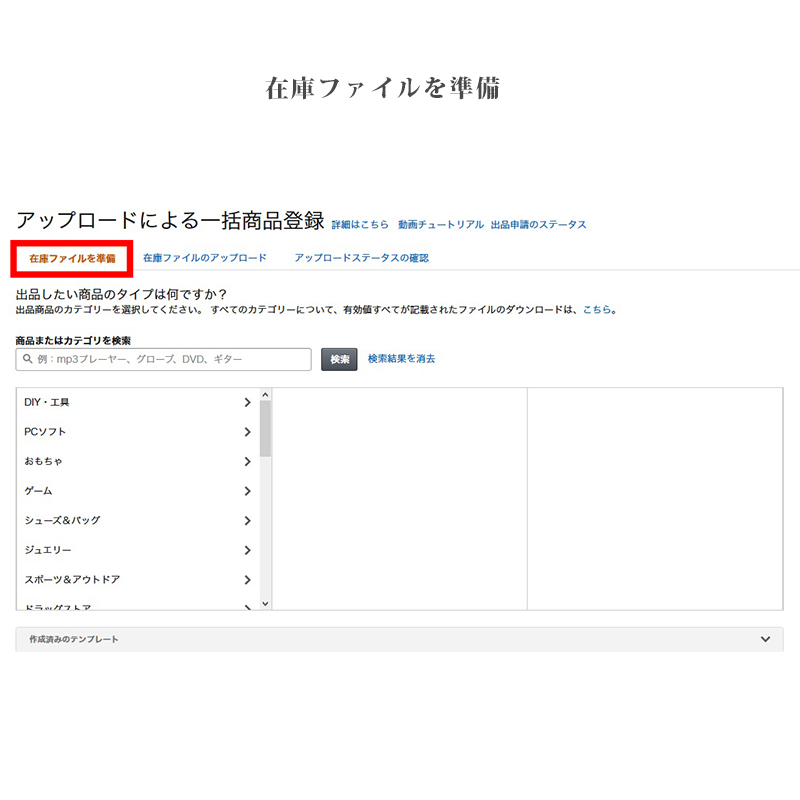
すると↑上の画像のような画面に切り替わります。赤枠の在庫ファイル準備選択
●カテゴリー選択
カテゴリー事にファイルを選択できるので選択してダウンロードしましょう!
ここで注意2点!
1.カテゴリーを選択する場合、出品する商品のタイプを把握しておきましょう。
2.商品がAmazonのカタログに登録されていない場合や商品の情報をすべて把握している場合は「カテゴリー別在庫フェイル」からでも構いません。
今回は秋の行事と言えば「ハロウィン」なので「カボチャの置物」を出品する例で進めます。
でーーーーーーん。

出品する商品のカテゴリーがわからない場合はAmazonで検索してみましょう。
「ハロウィン カボチャ」で検索すると同じような商品はホーム&キッチン→インテリア→置物・オブジェで登録してある物が多かったことがわかりました。(てことでカテゴリーは決まりっ♪)
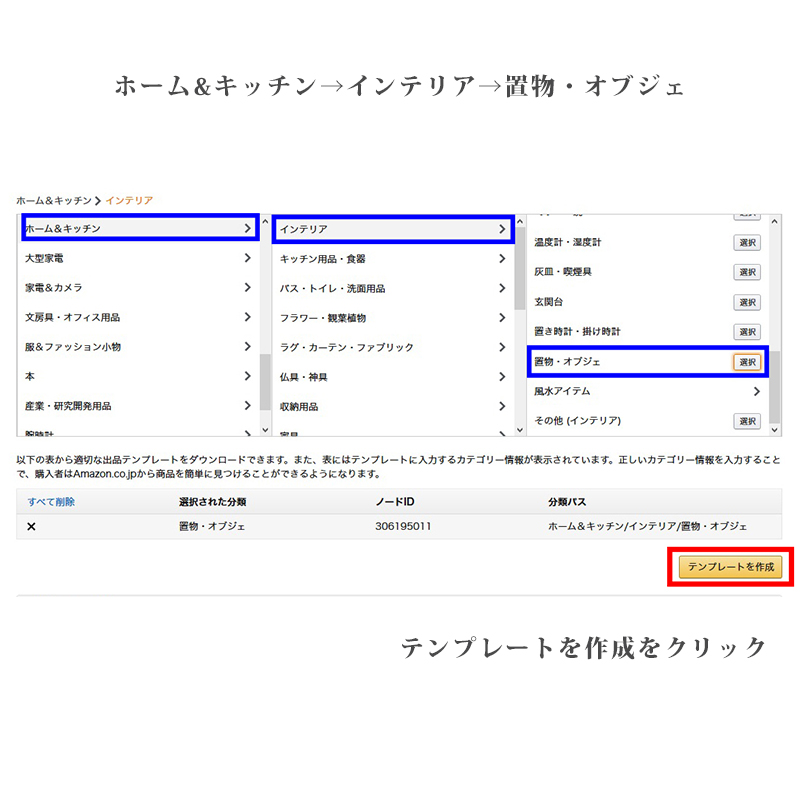
ホーム&キッチン→インテリア→置物・オブジェを選択すると下にテンプレートを作成するとでてくるのでクリックするとファイルをダウンロードできます。
必須項目を入力
ここからこのファイルを利用して必須項目(文字が太い部分)を入力していきます。
編集を有効にするを押して入力開始!
●推奨ブラウズノード
今回は最初にカテゴリーを選択してファイルをダウンロードしているので、表をクリックして右側にでてくる▼を押すと先ほど選択したカテゴリーの番号がでてくるので、その番号でOKです。
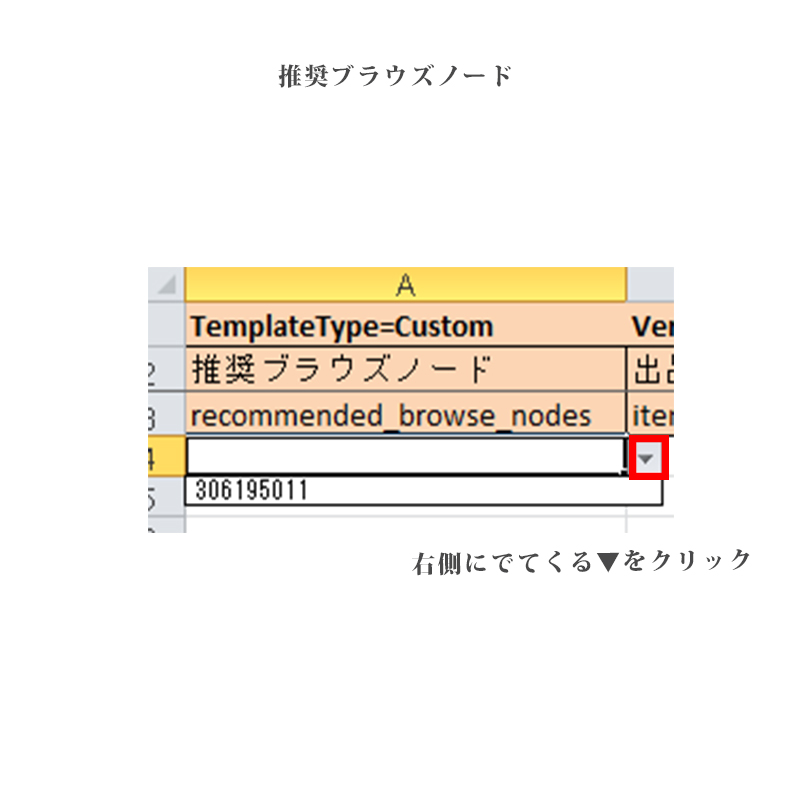
●出品者SKU
出品する商品のSKUを入力してください。
「Halloween-kabo1」
JANコードや型番で管理している商品をAmazon内ではASINやSKUで管理します。
※SKUを間違えてしまうと変更ができないので登録しなおしとなります。要注意!!!
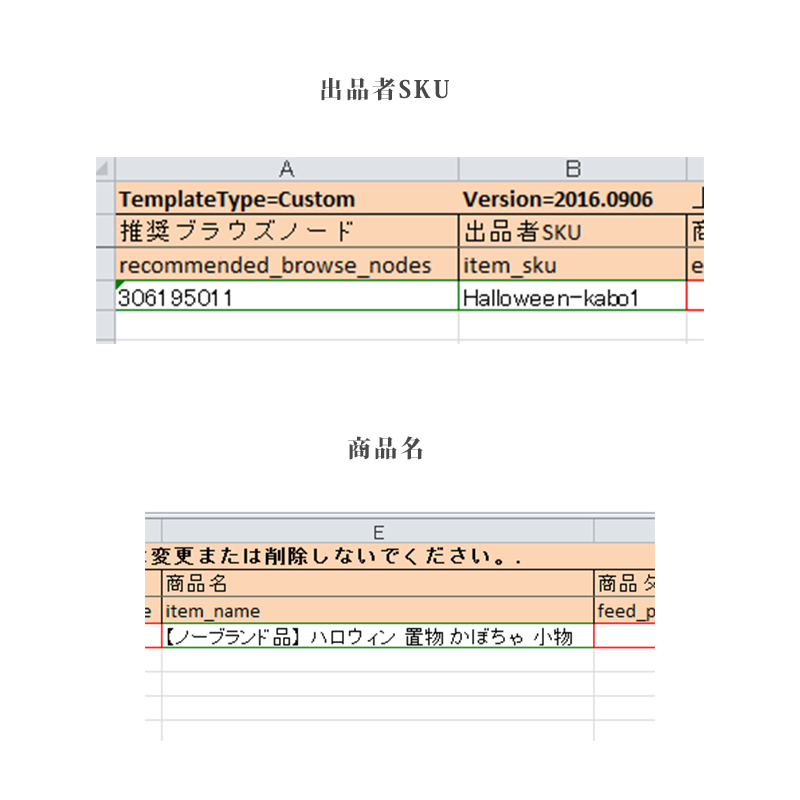
●商品名
・正式な名称を記載してください。(メーカー・ブランド名・仕様・型番を含む)
・タイトルに入れるのは不可(セール、OFF率、激安、送料無料、限定予約、入荷日、シーズン等)
・カテゴリーごとに商品名のルールが記載されているので確認しましょう。
●商品コードのタイプ
商品コードのタイプは推奨値から選択してください。
「Halloween-kabo1」の商品コードタイプ→「HomeFurnitureAndDecor」

●在庫数
在庫の数を記入します。アップロード後に変更可能なので現時点で把握できてない場合などは0でもOK!
●商品の販売価格
商品の値段を記入(もしも間違えていてもこちらも後から変更は可能です)
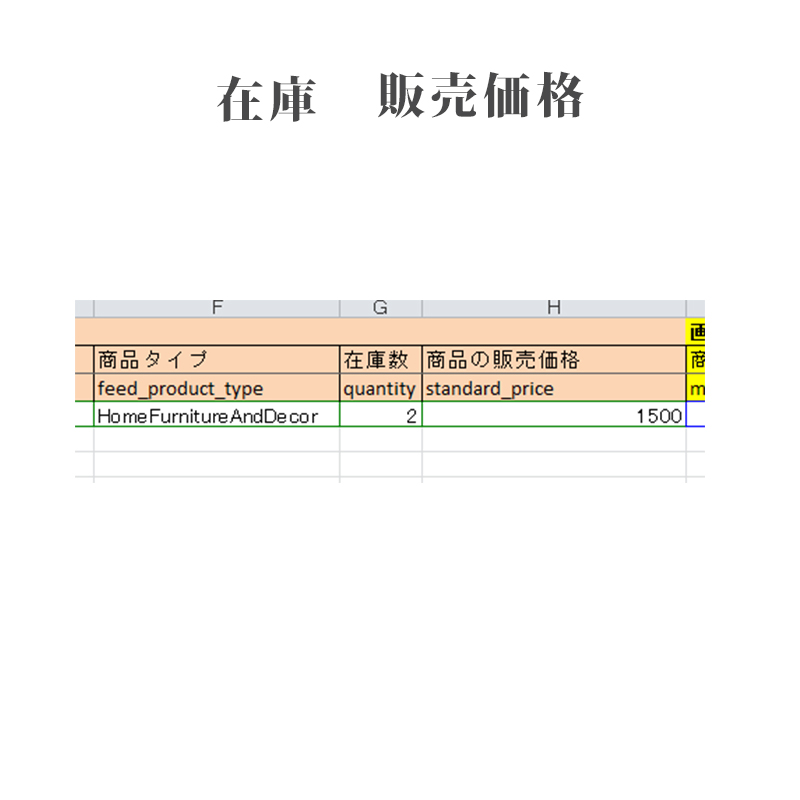
●画像
商品画像のURLを貼り付けてください。
商品のメイン画像(背景が白であること)
●商品説明文や商品説明の箇条書き商品のコンディションなど
商品説明文はできるだけ情報が多い方がいいです!(購入者の立場で考えて欲しい情報などを書いておくといいですね♪)
その他カラーやサイズ商品の幅など記入できる部分は記入しておきましょう!
※カラーマップ・サイズマップなどは推奨値を見て当てはまるものを記入しましょう。
●検索キーワード
Amazon内などのサジェストを元にキーワードを半角で記入しましょう。
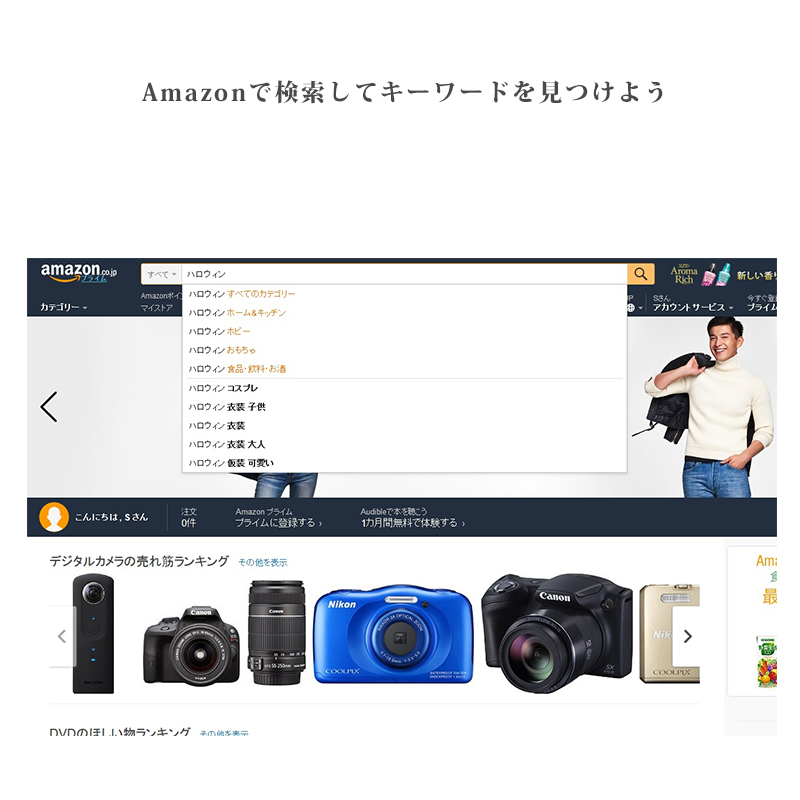
●リードタイム
出荷までにかかる日数を記入してください。
●配送内容やセールギフト、ポイントなど
商品に必要な部分だけ記入してください。
●アップデート・削除
Delete:削除
PartialUpdate:部分的更新
Update:更新
今回は新しく商品を登録するので「Update」
このくらい記入していればエラーはでずに登録できると思われます!!!
そしていよいよアップロード!
在庫ファイルのアップロード
「Amazonセラーセントラル」→「アップロードによる一括商品登録」→「在庫ファイルのアップロード」
手順2のファイルをアップロードを使います♪
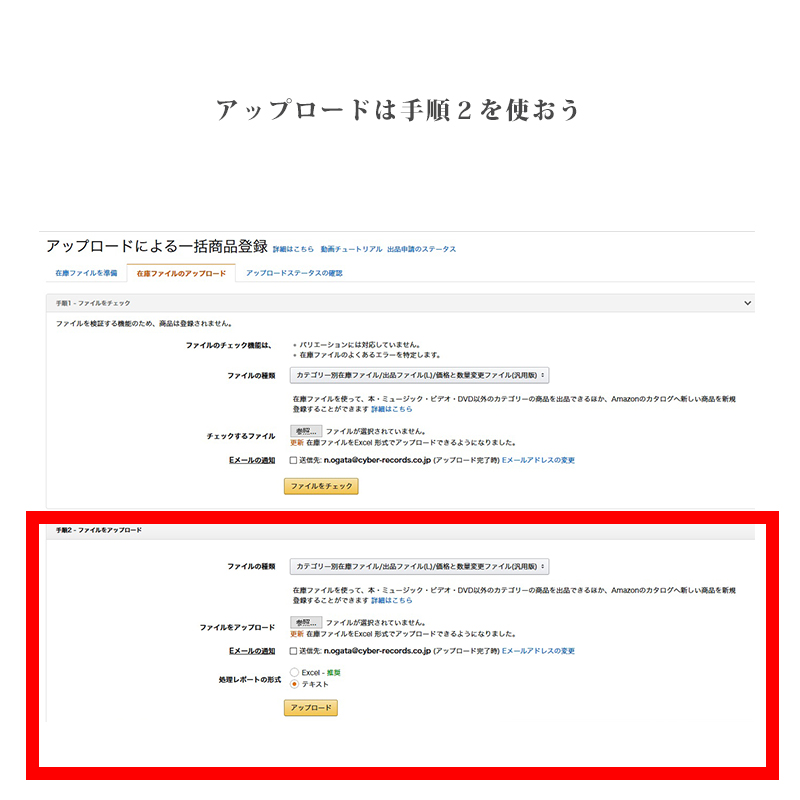
ファイルの種類は「
あとはファイルを参照しアップロードを押すだけ!
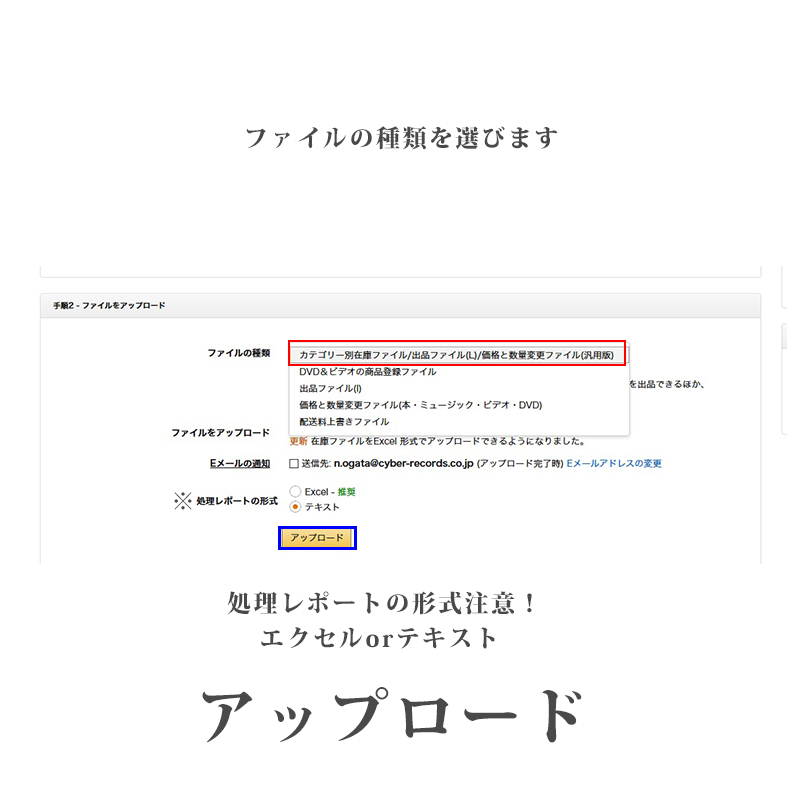
ここで気を付けてほしいのが
エクセルでアップロードする時は処理レポートの形式をエクセルに!
テキストでアップロードする時は処理レポートの形式をテキストに!
ご用心w
私の手ごたえ的に、テキストタブ区切りで保存してテキストでアップロードした方が成功率高めWW
(私の手ごたえ的ですよ。私のねっ。)
私が最初した時なんか…
エラーエラーエラーエラーエラーエラー(-_-;)エラーエラーエラーエラー
嫌がらせですか..という程エラー三昧な日々を送っておりましたが
やはり、めげずにエラーと戦う事ですね..
失敗は成長なり..ww
今ではやっとエラーを見る日が少なくなり。エラーが1回もでず成功する事も多々\(^o^)/
まだ慣れてないのでエラーが出ないだけで「よっしゃ」と心の中で叫んでます。
一括ファイル慣れると楽..みたいです。(私はまだ途中段階..)